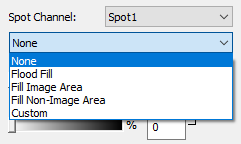Per stampare applicazioni bianche, il profilo del supporto deve essere un profilo CMYKSS con modalità di stampa del bianco. Questi profili supporti possono essere scaricati da graphiPLAZA e Mediaguide.cpp.canon.
È inoltre possibile duplicare un profilo supporti con modalità di stampa del bianco da supporti generici, oppure crearlo da zero usando la documentazione di profilazione dalle stampanti Colorado M-series. La documentazione è disponibile su graphiPLAZA e sul sito Web di scaricamento https://downloads.cpp.canon sotto il nome del prodotto.
Controllare il profilo supporti e la modalità di stampa nel seguente punto:
Accedere alla Gestione supporti, selezionare il profilo supporti e le informazioni relative ai colori spot verranno fornite sulla destra. Se i supporti sono impostati correttamente, la schermata visualizzerà CMYKSS alla configurazione dell'inchiostro e nei 2 colori spot definiti.

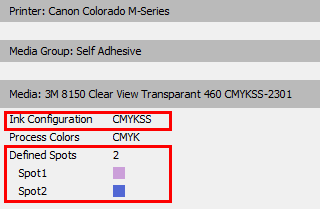
È possibile che vengano utilizzati colori diversi per Spot1/Bianco e Spot2/ FLXfinish+ per ogni profilo supporti. Il profilo supporti è impostato correttamente finché sono definiti due spot. I colori utilizzati per Spot1/Bianco e Spot2/FLXfinish+ sono una questione di preferenze.
Per verificare se le modalità di stampa del bianco sono disponibili, fare clic su + sul lato sinistro del profilo supporti per espandere l'elenco e visualizzare le modalità di stampa.
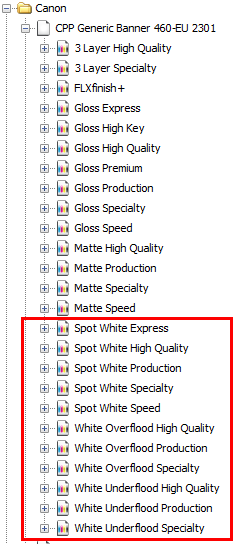
Per verificare se il file PDF è stato preparato correttamente, è necessario controllare le impostazioni di output e di formato.
Aprire il file PDF in un Job Editor.
Selezionare il profilo supporti e la modalità di stampa corretti.
Quando il file è stato creato per l'inchiostro bianco:
[Output] deve essere uguale a [CMYK + 2 spot].
[Format] nella sezione [Source Image] deve essere uguale a [CMYK + 2 spot].
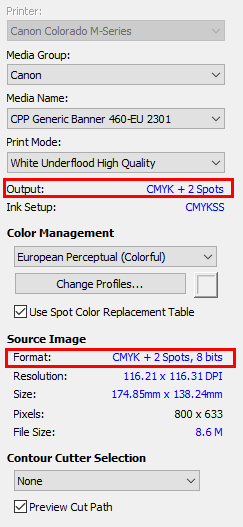
Per verificare che la parte bianca venga stampata, il mouse su un'area dell'immagine che dovrebbe essere stampata in modalità bianca. Controllare nella parte inferiore del Job Editor se sono presenti un valore CMYK e un valore Spot1. In questo caso, il file PDF è stato creato correttamente e verrà stampato in modalità bianco quando si utilizzano le modalità di stampa bianco.
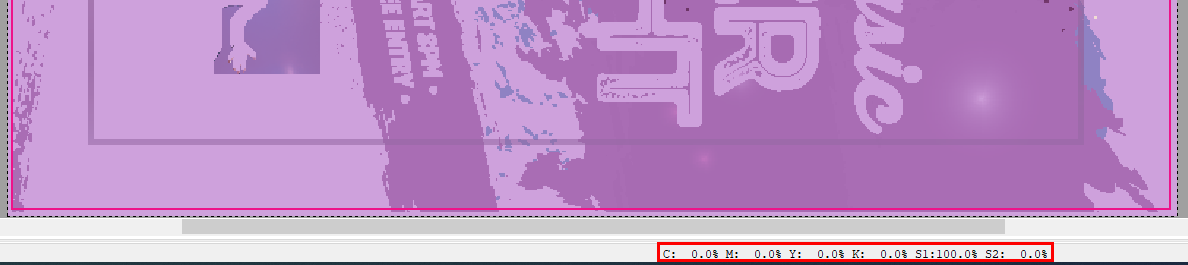
È possibile aggiungere un layer bianco a un file di stampa che contiene solo i dati di CMYK:
Aprire il file nel Job Editor e andare alla scheda [Color Correction].
Selezionare .
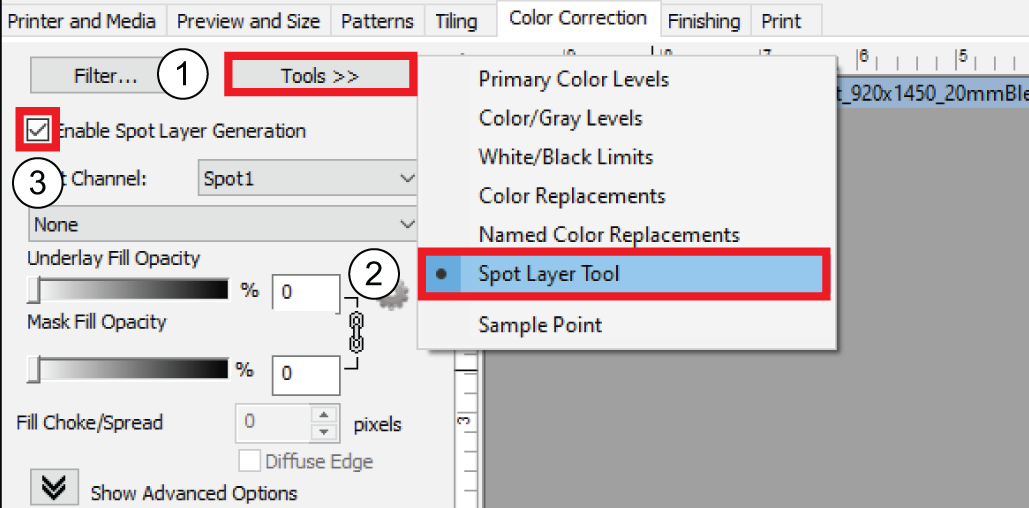
Impostare [Spot Channel] su Spot1 e selezionare una delle seguenti opzioni dal menu a discesa:
[Flood fill] aggiunge il bianco all'intera stampa.
[Fill Image Area] aggiunge il bianco a tutte le aree del file di stampa con dati CMYK.
[Fill Non-Image Area] aggiunge il bianco a tutte le aree del file di stampa prive di dati CMYK.